Cara menghilangkan objek di foto dengan Picsart bukanlah sebuah hal yang rumit. Pada zaman yang canggih dan modern seperti ini, maka tidak perlu lagi keahlian khusus untuk melakukan editing yang demikian. Bahkan kamu bisa melakukannya hanya melalui aplikasi saja yang bernama Picsart. Namun, bagaimanakah cara menghapus objek foto di Picsart? Nah, buat kamu yang penasaran, pantau terus ya ulasan lengkapnya dibawah ini.
Memang, saat ini aplikasi edit foto di Android maupun IOS sudah mulai melimpah. Akan tetapi, pastinya hanya aplikasi Picsart yang selalu dihati bukan? Sebab soal edit mengedit foto dan gambar, maka bisa dikatakan kalau aplikasi Picsart ini adalah juaranya. Tapi, apa memang benar seperti itukah?
Nah, Aplikasi Picsart sendiri merupakan sebuah aplikasi yang menciptakan kreasi foto yang banyak sekali digunakan oleh kaum muda. Lewat satu kali sentuhan saja, maka foto yang biasa-biasa saja bisa terlihat sangat berbeda dengan adanya fitur dan berbagai efek menarik.
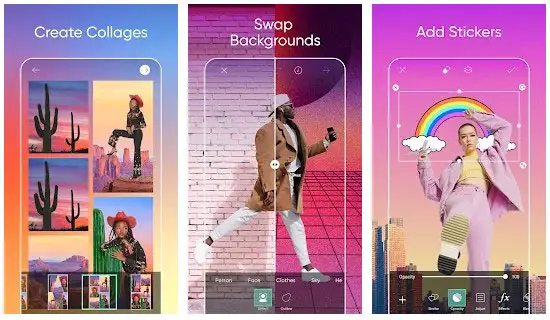
Table of Contents
- Cara Menghilangkan Objek dengan Picsart Secara Gratis
- Cara Menghilangkan Objek dengan Picsart Secara Berbayar
Cara Menghilangkan Objek dengan Picsart Secara Gratis
Perihal mengedit foto, maka salah satu hal yang seringkali menjadi sorotan yaitu mengenai cara menghilangkan objek di foto yang sama sekali tidak kamu inginkan. Sebab ini bisa saja sangat mengganggu untuk menciptakan kualitas foto yang lebih bagus, baik itu orang, benda, dan sebagainya.
Sehingga apabila objek ini dihapus, maka akan lebih sempurna tampaknya. Langsung saja, yuk cek cara menghilangkan objek di foto dengan Picsart pada penjelasan berikut ini.
1. Download Aplikasi Picsart
Sebelum kamu mulai menggunakan aplikasi penghapus objek atau aplikasi penghilang objek ini, maka terlebih dahulu harus kamu install. Tenang saja, aplikasi Picsart bisa didapatkan secara gratis lewat Google Play Store. Sedangkan jika kamu adalah pengguna IOS bisa menggunakan Apple Store. Ukuran aplikasi yang cukup kecil dan tergolong ringan setidaknya tidak akan membebani memori perangkat kamu.
2. Login ke Aplikasi Picsart
Jika proses instalasinya sudah kamu lakukan dan berhasil, maka selanjutnya pengguna dapat langsung membuka lalu masuk ke aplikasi tersebut. Bisanya pada tampilan awal akan ada iklan dari bawaan aplikasi untuk bergabung ke Picsart member gold.
Namun ini hanyalah uji coba gratis saja sampai 7 hari. Apabila kamu tidak berminat, tentu saja bisa diabaikan.
3. Cara Menghapus Objek di Picsart
Nah, langkah selanjutnya adalah tekan Tombol Plus (+) di aplikasi. Tanda ini merupakan tanda yang terdapat di tampilan awal aplikasi. Apabila kamu memilih tombol ini, maka pengguna dapat langsung mengedit foto barunya.
4. Memilih Foto Objek
Jika Tombol Plus sudah ditekan di aplikasi, seterusnya adalah memilih foto dan gambar manakah yang akan kamu edit. Pilihlah sesuai keinginan di perangkat yang tersedia.
Setelah itu, tentukan dulu objek mana yang ingin kamu hapus. Apabila sudah pas rasanya, kamu bisa ketuk opsi Alat.
5. Menghapus Ikon
Sekarang kamu masuk ke tahap cara menghilangkan orang di foto dengan Picsart yaitu menentukan dan melakukan penyeleksian terhadap objek manakah yang ingin kamu hilangkan.
Caranya adalah tandai seluruh bagian objek tersebut. Apabila sudah sesuai, kamu bisa klik Hapus. Dengan demikian, objek yang mengganggu akan otomatis terhapus dari foto maupun gambar.
Namun, apabila kamu merasa editannya masih belum sempurna atau terdapat bayangan yang belum dihilangkan, tentu saja kamu bisa ketuk lagi tombol Alat lalu rapikanlah hasil editannya tadi.
6. Memilih Klon
Kamu bisa ketuk Background yang terdapat disekitar bekas arsiran sebelumnya. Sebaiknya kamu memilih latar yang mirip dengan warna yang telah dihapus sehingga bisa tertutup secara sempurna.
Lengkapilah hasil editannya melalui sedikit sentuhan sehingga gambar yang dihasilkan pun cukup rapi. Kamu juga bisa gunakan kuas di bayangan yang tersisa. Sebaiknya lakukan langkah ini hingga mendapatkan hasil yang sangat memuaskan.
Apabila ada kesalahan, kamu bisa gunakan tools Erase atau Hapus saat terjadi kesalahan mengarsirnya. Untuk itu, agar pekerjaan kamu tidak terlalu berat, tentu saja mengedit foto juga memerlukan kehati-hatian.
7. Klik Centang untuk Menghapus Objek di Picsart
Periksalah kembali hasil editan tadi agar bisa melihat bagian manakah yang mungkin belum sempurna. Akan tetapi apabila semuanya sudah bagus, maka kamu hanya harus mengklik Centang saja. Opsinya dapat ditemukan di bagian pojok kanan atas aplikasi Picsart.
8. Simpanlah Hasil editan
Adapun langkah terakhir untuk cara menghilangkan objek di foto dengan Picsart yaitu menyimpan hasil editannya. Pilih Tombol Panah lalu lanjutkan mengetuk opsi Simpan. Nanti gambar dan foto otomatis disimpan ke perangkat yang digunakan.
Ada kalanya diantara kamu masih kebingungan saat mencari tahu cara menghapus watermark dengan Picsart dan cara menghapus tulisan di foto dengan Picsart. Padahal konsepnya sama saja saat kamu ingin menghilangkan objek di foto seperti langkah di atas.
Jadi jika kamu sudah menambahkan foto di menu Picsart lalu gunakanlah Klon untuk menghilangkan tulisan di watermark pada foto. Nanti letakkan icon bersimbol target agar kamu bisa mengcopy area mana yang akan digunakan untuk menutupi watermarknya.
Terakhir, kamu bisa menggunakan tools brush dengan perlahan agar watermarknya tertutup secara menyeluruh. Namun, pastikan dulu ya untuk selalu merubah posisi tools penargetannya.
Cara Menghilangkan Objek dengan Picsart Secara Berbayar
Mungkin kamu bertanya-tanya apakah ada orang yang mau menggunakan Picsart berbayar ini? Tentu saja, ada. Sebab dengan versi berbayar memungkinkan kamu untuk bisa mengakses seluruh fiturnya secara lengkap.
Berikut langkah menghilangkan objek foto di Picsart berbayar:
- Bukalah aplikasi Picsart yang sudah dipasang pada ponsel kamu.
- Lalu masukkan gambar yang akan diedit melalui Ikon Plus (+).
- Ketuk opsi Alat dan pilihlah Submenu Hapus.
- Setelah itu, klik Ikon Kuas dan pilih objek yang ingin kamu hapus.
- Atur dulu ukuran kuasnya dan ulangilah hasil hapusan dengan cara menekan Undo atau mengklik Ikon Penghapus.
- Kemudian ketuk Hapus.
- Klik tanda Centang yang terdapat di pojok kanan atas.
- Kamu dapat tambahkan juga efek lainnya sesuai keinginan atau juga bisa langsung menyimpannya ke galeri dengan tekan Tanda Panah pada pojok kanan atas.
- Kini foto kamu sudah disimpan pada perangkat.
Untuk tutorial ini sangatlah mudah dipahami dan bisa langsung untuk kamu praktekkan. Apalagi jika saat ini kamu termasuk orang yang sedang bergelut di dunia editing foto. Tentu saja sangat direkomendasikan sekali untuk belajar lebih jauh tentang skill menghilangkan objek.
Demikianlah cara menghilangkan objek di foto dengan Picsart yang dapat kamu praktekkan sendiri dari ponsel saja. Tidak sulit lagi kan untuk menghapus dan menghilangkan objek di foto menggunakan aplikasi Picsart?
Kamu juga bisa menggunakan aplikasi lainnya yang sejenis dan dapat diakses secara gratis. Semoga tutorial diatas dapat membantu kamu untuk menghasilkan foto yang lebih berkualitas dan menarik. Selamat mencoba, semoga berhasil ya!
 8 Aplikasi Membuat Flowchart Gratis di HP Android dan Laptop
8 Aplikasi Membuat Flowchart Gratis di HP Android dan Laptop Cara Memindahkan Kontak WA ke HP Baru (Android & iPhone)
Cara Memindahkan Kontak WA ke HP Baru (Android & iPhone) 10 Cara Download TikTok Tanpa Watermark di HP Android maupun iPhone (iOS)
10 Cara Download TikTok Tanpa Watermark di HP Android maupun iPhone (iOS) Nama Efek Filter IG Squid Game: Lampu Merah Lampu Hijau Terbaru 2021 & Cara Bermainnya
Nama Efek Filter IG Squid Game: Lampu Merah Lampu Hijau Terbaru 2021 & Cara Bermainnya
Leave a Reply